随着电脑的普及和应用的广泛,许多人都拥有一台笔记本电脑。然而,有时我们可能会遇到笔记本蓝屏的问题,这不仅给我们的工作和学习带来不便,也让我们感到困扰。...
2025-07-31 133 笔记本
随着技术的不断发展,固态硬盘(SSD)已经成为越来越多用户选择的存储设备。然而,对于一些初次接触固态硬盘的用户来说,如何正确安装固态硬盘系统可能会成为一个挑战。本文将为大家介绍笔记本安装固态硬盘系统的详细步骤和注意事项。
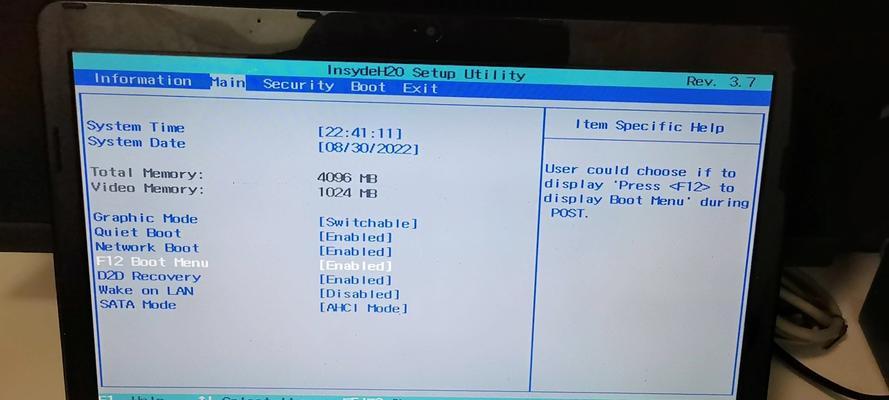
备份重要数据
在安装固态硬盘系统之前,务必备份重要的数据。由于安装系统会格式化硬盘,所有数据都将被删除。可以使用外部存储设备,如移动硬盘或云存储服务来备份数据,确保不会丢失重要的文件。
购买适配器和工具
为了安装固态硬盘,您可能需要购买适配器和工具。适配器可以将固态硬盘连接到笔记本的SATA接口上。您可能需要一个螺丝刀和一些螺丝来固定固态硬盘。

选择合适的固态硬盘
在购买固态硬盘之前,您需要选择适合您的笔记本的固态硬盘。确定您笔记本的接口类型,如SATA或M.2。选择容量和性能符合您需求的固态硬盘。
打开笔记本
关闭并断开笔记本的电源,然后找到笔记本的硬盘舱门。使用螺丝刀轻轻拧开螺丝,打开舱门。一些笔记本可能需要移除电池才能打开舱门。
取出原有硬盘
在安装固态硬盘之前,您需要取出原有的硬盘。轻轻拔出硬盘连接线,并取下固定硬盘的螺丝。将原有硬盘从笔记本中取出。

连接固态硬盘
将固态硬盘插入到笔记本的硬盘插槽中。确保固态硬盘插头与接口对齐,并轻轻推入插槽。使用螺丝固定固态硬盘,确保其牢固连接。
关闭笔记本
安装固态硬盘后,将舱门关闭并重新拧紧螺丝。确保一切都牢固连接后,重新插入电池(如果需要),然后将笔记本电源接入插座。
启动笔记本
打开电源开关,按下电源按钮,启动笔记本。您可能需要按下特定的键(如F2或Del键)来进入BIOS设置。
设置BIOS
进入BIOS设置后,找到启动选项,并选择新安装的固态硬盘作为启动设备。保存更改并退出BIOS设置。
安装操作系统
重新启动笔记本后,您可以选择安装新的操作系统。根据您的偏好,可以选择从光盘、U盘或通过网络安装操作系统。
系统初始化和配置
在操作系统安装完毕后,您需要进行系统初始化和配置。根据您的需求,进行必要的设置,如语言、时区、网络连接等。
恢复备份数据
在固态硬盘系统安装完成后,您可以将之前备份的重要数据恢复到新系统中。通过外部存储设备或云存储服务,将数据复制回固态硬盘。
安装驱动程序
为了确保笔记本的正常运行,您需要安装适配您硬件的驱动程序。可以从笔记本制造商的官方网站或驱动程序光盘上获取适合您型号的驱动程序。
优化系统设置
为了发挥固态硬盘的最佳性能,您可以优化系统设置。例如,禁用磁盘碎片整理、启用TRIM命令、启用AHCI模式等。
维护和保养
安装完成后,您需要定期进行维护和保养固态硬盘。确保及时更新操作系统和驱动程序,并定期清理无用的文件和程序,以保持固态硬盘的良好状态。
通过本文的步骤和注意事项,您应该能够成功安装固态硬盘系统。记得备份重要数据、选择合适的固态硬盘、正确连接硬件、设置BIOS、安装操作系统和驱动程序,并进行系统优化和保养。这样,您将能够享受到固态硬盘带来的高速和稳定性。
标签: 笔记本
相关文章
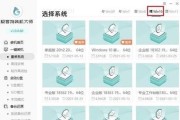
随着电脑的普及和应用的广泛,许多人都拥有一台笔记本电脑。然而,有时我们可能会遇到笔记本蓝屏的问题,这不仅给我们的工作和学习带来不便,也让我们感到困扰。...
2025-07-31 133 笔记本

在当今数字化时代,笔记本电脑已经成为人们日常生活和工作中必不可少的工具。然而,有时候我们会遇到笔记本网络适配器出现问题的情况,无法连接到网络,这无疑给...
2025-07-07 240 笔记本

在今天这个科技高度发达的时代,Win10已经成为了最受欢迎的操作系统之一。然而,有时我们可能需要重新安装系统或者升级系统版本。而通过U盘安装Win10...
2025-07-02 186 笔记本
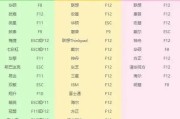
随着科技的发展,越来越多的人选择使用U盘来安装系统,而不是传统的光盘安装方式。本文将详细介绍如何使用笔记本制作系统U盘安装盘,让你轻松搞定安装系统的步...
2025-06-27 234 笔记本

随着科技的发展,计算机系统已经成为我们生活和工作中不可或缺的一部分。掌握系统知识对于提高工作效率和应对各种问题至关重要。本篇文章将为您介绍如何利用在线...
2025-06-25 196 笔记本

如今,笔记本电脑已经成为我们生活中不可或缺的一部分。市场上有各种各样的笔记本电脑,价格也从几百元到几万元不等。而对于五千多元左右的笔记本电脑来说,它们...
2025-06-17 206 笔记本
最新评论